Nikoli brez varnostne kopije!
Se vam je že zgodilo, da sta vas operacijski sistem ali pa disk pustila na cedilu? Najbrž skorajda ni uporabnika, ki ne bi že kdaj izgubil kakšnih zanj pomembnih podatkov, malo pa je tudi takih, ki še nikoli niso imeli tako hudih težav z operacijskim sistemom, da je bila rešitev zgolj v novi namestitvi celotnega sistema. Za preventivo pred vsem tem je danes na voljo množica programov za izdelavo varnostnih kopij.
Razlogov za "diskovne nevšečnosti" je veliko in pomembno je, da se uporabniki naučijo osnov upravljanja operacijskega sistema, da bi bilo takih dogodkov čim manj. Prav tako je ključno, da znamo reševati posledice. Tu je poglavitni problem v tem, da praviloma uporabniki namenjajo premalo pozornosti varnostnim kopijam svojih podatkov (tako posameznih datotek kot tudi celotnih particij oziroma diskov). To lahko naredi reševanje teh podatkov precej mučno, zahteva pa tudi precej znanja ali denarja.
Po drugi strani pa je res, da ta opravila zahtevajo kar nekaj sistematičnega pristopa oziroma organiziranosti, še posebej, če nimamo ustreznega orodja. Ko gre za varnostno kopijo celotnega sistema, celo ne gre brez njih. Hkrati se preveč uporabnikov zanaša na orodja, vgrajena v operacijske sisteme, ki obljubljajo obnovo sistema po še tako velikih napakah na njem. A se velikokrat izkaže, da naših Oken taka obnovitev (System restore) ne zmore rešiti, sploh če gre za kak močan virusni napad ali hude težave z gonilniki. Vzrok za izgubo sistema ali podatkov pa ni le programske narave, temveč je lahko tudi čisto fizične - diski so kljub velikemu napredku v hitrosti in drugih zmogljivostih še vedno med najbolj nezanesljivimi komponentami osebnih računalnikov. Ker utegne biti reševanje podatkov z okvarjenih diskov zelo potratno (tako finančno kot časovno), so varnostne kopije ključnih podatkov nujne, če želimo mirno spati.
Ker je torej prepozno zvoniti po toči, je posedovanje vsaj osnovnega orodja za upravljanje varnostnih kopij dandanes tudi za neukega uporabnika skorajda nuja. Zato smo tokrat vzeli pod drobnogled nekaj najpogosteje uporabljanih orodij za izdelavo varnostnih kopij podatkov (tako posameznih datotek oziroma map kot tudi celotnih particij, tudi sistemskih). Nabor take programske opreme je precej širok, zato smo izbrali le nekatere programe - pri tem pa pazili, da smo v preizkus zajeli tudi nekatere brezplačne rešitve. Omejili se bomo seveda na rešitve za potrebe osebnih računalnikov - orodja za strežnike so precej bolj zapletena, saj gre pri njih za prepletanje programskih in strojnih komponent (RAID 5, na primer) in so zato za uporabnike osebnih računalnikov večinoma neprimerne (predrage in s preveč zapletenim upravljanjem).
Symantec Norton Ghost 12.0
Symantecova orodja iz družine Norton so prav gotovo najbolj prepoznavna v svojih razredih orodij. To ne pomeni vedno nujno tudi največje kakovosti, velikokrat pa najvišjo ceno (tako smo se prepričali tudi pri preizkusu orodij za upravljanje particij). Poglejmo, kako se je Symantecov predstavnik odrezal tokrat.
Že takoj na začetku je uporabnik negativno presenečen, saj je zagon orodja oziroma grafičnega vmesnika (kljub temu da je Ghostov proces v ozadju že zagnan) silno počasen - na testnem računalniku z dvojedrnim procesorjem in 4 GB pomnilnika se je zagonski čas razvlekel skorajda do ene minute. Tudi sicer je orodje nekoliko počasno in okorno. Vsekakor neprijetno, najbrž pa bo problem vsaj do določene mere rešen z naslednjimi popravki.
Tiste, ki so že uporabljali prejšnje različice orodja Norton Ghost, utegne presenetiti tudi precej spremenjen uporabniški vmesnik. Videti je, da so ga želeli čim bolj poenostaviti, pri tem pa po našem mnenju niso bili pretirano uspešni - vmesnik je namreč okoren, pretirano trivializiran in s preveč koraki. Moti predvsem to, da si zahtevnejši uporabnik vmesnika ne more prilagoditi, da bi bil bolj jedrnat (več možnosti na enem zaslonu), zato se je vse prevečkrat treba prebijati čez pretirano število preprostih korakov, ki bi jih lahko združili v enega. Vmesnik je tudi precej manj intuitiven v primerjavi z drugimi, zlasti v primerjavi z vmesniki orodij Acronis in Paragon. Posledično zahteva več privajanja.
Sama namestitev je sicer enostavna, zahteva pa namestitev okolja .NET 2.0, a je to priloženo namestitvenim datotekam, mogoče pa ga je povleči tudi iz spleta. Vse to seveda precej podaljša čas namestitve.
No, vse pa tudi ni tako sivo - orodje namreč več kot dobro opravlja svoje osnovno poslanstvo. Na voljo so vse klasične možnosti - neposredno kopiranje in arhiviranje (in seveda nasprotno - obnovitev) celotnih diskov, particij vseh vrst (sistemskih in logičnih) ali samo določenih map in datotek, izdelovanje obnovitvenega ploščka (recovery DVD) in urejevalnik opravil (scheduler). Zelo koristna je možnost pretvorbe varnostne kopije sistemske particije v datoteko virtualne naprave oziroma virtualnega stroja VMware (VMware machine), s katero lahko nato arhivirani sistem obnovimo kot virtualni sistem, ki teče znotraj okolja VMware. Zelo pripravno, sploh če želimo prenašati naš trenutni sistem na drugačno strojno opremo. Seveda za to potrebujemo programsko opremo VMware Player (predvajalnik virtualnih naprav), ta pa je brezplačna.
Orodje ponudi še precej drugih možnosti - stiskanje arhiviranih podatkov, zaščito varnostne kopije z geslom, pregledovalnik vsebine varnostnih kopij, pregled zgodovine arhiviranja, po izdelavi varnostne kopije pa je mogoče to kopijo še enkrat preveriti.
Gre torej za zelo solidno orodje, le cena bi lahko bila nekoliko nižja.
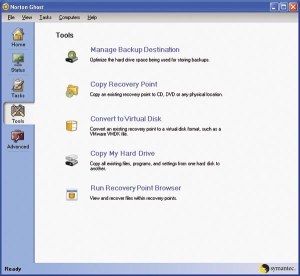
Norton Ghost preseneti z zelo uporabno možnostjo pretvorbe sistemske varnostne kopije v datoteko VMware, iz katere lahko zaženemo virtualni system.
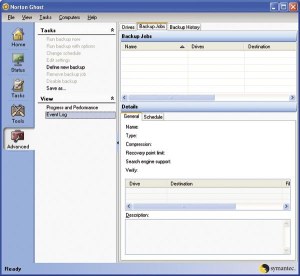
Uporabniški vmesnik Symantecovega orodja je lep, a funkcionalno nekoliko neposrečen.
Symantec Norton Ghost 12.0
Kaj: Orodje za izdelavo varnostnih kopij.
Izdeluje: Symantec, www.symantec.com.
Cena: 70 USD.
Operacijski sistemi: Windows 2000 Professional, XP SP2, Windows Vista.
Za: Zanesljivost, veliko naprednih možnosti.
Proti: Cena, nujno potrebna namestitev okolja .NET 2.0 (to je priloženo namestitvenemu CDju), zelo počasen zagon orodja, nenavaden uporabniški vmesnik.
Acronis True Image Home 11.0
Od orodja podjetja Acronis smo pričakovali veliko, saj imamo z njihovimi izdelki pozitivne izkušnje, hkrati pa smo želeli preveriti morebitno odpravo nekaterih napak (hroščev), ki smo jih opazili v prejšnji različici (10.0). Poglejmo torej, ali so bila naša pričakovanja upravičena.
Začnimo pri uporabniški izkušnji - vmesnik je tradicionalno odličen, ob bok mu lahko postavimo le vmesnik orodja Paragon Backup Drive. Vsi čarovniki, ki nas vodijo po določenih operacijah, so zelo intuitivni in jasni, po menujih se uporabnik prebija zelo hitro. Tudi naprednih možnosti in ročnega nadzora je veliko - orodje namreč ponuja poleg osnovnih funkcionalnosti zelo pester nabor dodatnih: zaklepanje varnostne kopije z geslom, stiskanje podatkov, kopiranje diskov, razdelitev velikih varnostnih kopij na manjše dele (za peko na optične nosilce) in vpis metapodatkov o vsebini kopije, po kateri lahko pred morebitno obnovitvijo podatkov preiskujemo vsebino - tako natančno vemo, kaj varnostna kopija vsebuje. Orodje omogoča tako popolne varnostne kopije (full backup) kot tudi dodatne (za katere je treba najprej imeti popolno varnostno kopijo) - incremental (arhiviranje le tistih sprememb v sistemu, ki so se zgodile po zadnji popolni varnostni kopiji) in delta (le spremembe po zadnjem "incemental" arhiviranju). Tu je še urejevalnik opravil (scheduler), s katerim lahko časovno opredelimo opravila.
Najbolj impresivna pa je prav gotovo možnost, ki je vgrajena v dodatni paket, imenovan "Try & Decide", s katero uporabnik lahko ustvari tako imenovano "varno območje" (Secure Zone) - skrito particijo na disku, na katero operacijski sistem sploh ne more zapisovati. Tja potem uporabnik varno spravi svoje varnostne kopije z namenom, da ostanejo nedotaknjene, ne glede na to, kaj se dogaja z operacijskim sistemom. Do particije in varnostnih kopij, ki so tam shranjene, pa ima seveda dostop prek samega orodja. Še več - vključimo lahko način repliciranje sprememb, v katerem Acronis zapisuje vse spremembe v sistemu in jih avtomatično replicira na že prej omenjeno varno območje. Ko nastanejo težave v sistemu, lahko preprosto znova zaženemo računalnik in s pritiskom na F11 zaženemo obnovitev sistema z varnega območja. Tako imamo v vsakem trenutku na voljo možnost popolne obnovitve sistema, ne da bi morali sproti in zelo pogosto delati varnostne kopije. Nadvse uporabna in do uporabnika prijazna možnost, saj ga razbremeni rednega ukvarjanja z ustvarjanjem inkrementalnih ali delta varnostnih kopij. Tako funkcionalnost dobro poznajo uporabniki prenosnikov nekaterih blagovnih znamk - Lenovo ima, denimo, na voljo na las podobno rešitev, imenovano "ThinkVantage Rescue and Recovery".
To območje orodje učinkovito uporabi pri glavnem adutu možnosti "Try&Decide" - omogoča nam namreč, da varno preizkusimo določene spremembe v sistemu (na primer zagon novih gonilnikov ali kakšne zagonske datoteke, prenesene iz spleta). Če imamo po teh spremembah težave, jih lahko z enim klikom preprosto prekličemo, orodje pa z varnega območja skorajda v trenutku obnovi prejšnje stanje. Resnično impresivno.
Nabor naprednejših možnosti pa s tem še ni končan. Z orodjem lahko namreč tudi varno uničimo datoteke ali mape na disku (mnogokratni fizični prepis z naključnimi vrednostmi) ali pa izbrišemo začasne ali nepotrebne sistemske datoteke. Pri ustvarjanju sistemske varnostne kopije lahko iz nje izključimo tiste sistemske datoteke, ki za obnovitev sistema niso ključne (začasne spletne datoteke, na primer).
Seveda ne manjka možnost izdelave zagonskega ploščka, s katerim lahko zaženemo začasni sistem in z njim obnovimo operacijski sistem z varnostne kopije. Ko namreč operacijski sistem odpove poslušnost, je taka obnovitev edina možnost, ki nam preostane.
No, do popolnosti tudi orodju Acronis manjka še nekaj malenkosti, ki sicer niso ključne. Tako še vedno ni možnosti avtomatičnega izklopa računalnika po uspešno narejeni varnostno kopiji - vedno je torej treba počakati, da se arhiviranje konča. Pri obnavljanju sistema pa se tu in tam dogaja, da orodje precej napačno oceni, koliko časa bo opravilo še trajalo (ponavadi je ocena preveč pesimistična).
Orodje lahko namestimo v vse različice Oken (tudi v Visto in 64-bitne različice), prepozna pa tudi linuxne diskovne sisteme Ext2, Ext3, reiserFS in SWAP.
Še nekaj besed o hroščih, omenjenih na začetku opisa - prejšnja različica (10.0) je imela zoprno napako, da ob zagonu z zagonske plošče začasni sistem velikokrat ni prepoznal miške, včasih tudi tipkovnice ne. Enkrat se nam je pri preizkusu te različice celo zgodilo, da sama obnovitev sistema ni bila uspešna, kljub temu da smo varnostno kopijo prej preverili. Kakorkoli že, takih nevšečnosti pri različici 11.0 nismo opazili, zato lahko orodje le toplo priporočimo, pa tudi cena (glede na široko paleto funkcionalnosti) ni pretirana. Acronis tako še bolj utrjuje svoj položaj med sistemskimi orodji za Okna.
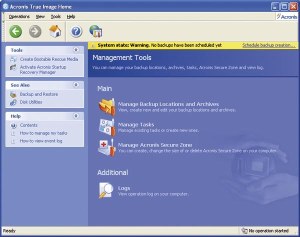
Acronisovo orodje odlikuje pester nabor naprednih možnosti, med drugimi tudi tako imenovano "varno območje".
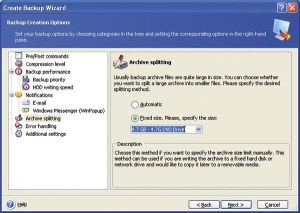
Acronisov vmesnik omogoča razdelitev velikih varnostnih kopij na manjše enote, primerno velike za arhiviranje na nosilce DVD.
Acronis True Image Home Edition 11.0
Kaj: Orodje za izdelavo varnostnih kopij.
Izdeluje: Acronis, www.acronis.com.
Cena: 50 USD.
Operacijski sistemi: Windows 2000 professional, XP (tudi 64-bitni), Vista (tudi 64-bitni).
Za: Zanesljivost, hitrost, zelo veliko naprednih in inovativnih možnosti, odličen uporabniški vmesnik.
Proti: Ni možnosti avtomatičnega izklopa računalnika po uspešno opravljenem arhiviranju, občasno napačna ocena preostanka potrebnega časa za izvajanje določenih operacij.
Paragon Drive Backup 8.5 Personal Edition
Podjetje Paragon se v svetu sistemskih orodij vse bolj uveljavlja. Nazadnje smo preizkušali njihovo orodje za delo s particijami in bili z njim dokaj zadovoljni (glej decembrsko številko) - poglejmo torej, ali se lahko podobno pohvalijo tudi z orodjem za izdelavo varnostnih kopij.
Tudi tokrat Paragonov izdelek že na prvi pogled blesti z zelo dobrim, premišljeno narejenim in hkrati enostavnim, do uporabnika prijaznim vmesnikom. Ponuja obilo osnovnih in naprednejših možnosti - tako je pri arhiviranju celotnega diska, posameznih particij ali samo map (oziroma datotek) mogoče nastaviti časovno pogojeno opravilo (scheduler), ki nato samodejno zažene varnostno kopiranje. To je mogoče shraniti neposredno v določeno mapo na krajevnem disku ali omrežnem izvoru ali pa kopijo zapečemo na optični nosilec. Določimo lahko tudi stopnjo stiskanja (pri najvišji stopnji se je orodje izkazalo solidno - velikost varnostne kopije je bila sicer med večjimi, a ni bistveno odstopala od povprečja, medtem ko je bilo stiskanje najhitrejše). Na splošno pa velja, da je pri največji stopnji stiskanja tudi čas arhiviranja precej daljši (to velja za vsa orodja, seveda). Posledično se podaljša tudi čas morebitnega reševanja podatkov s take kopije. Vsako varnostno kopijo lahko zaščitimo z geslom, ki ga je nato treba vnesti pri obnovi podatkov. Za izjemno pomembne podatke kljub vsemu priporočamo dodatno zaščito s šifriranjem podatkov z enim od posebnih orodij - na primer z brezplačnim in nadvse učinkovitim programom TrueCrypt. Orodje ima možnost nastavitve izklopa operacijskega sistema po uspešno opravljenem arhiviranju. To je zelo udobno, saj lahko zvečer, denimo pred spanjem, zaženemo arhiviranje in računalnik se bo po končanem postopku samodejno ugasnil.
Če delamo varnostno kopijo sistemske particije, je iz kopije mogoče izločiti določene vrste trenutnih oziroma začasnih sistemskih datotek, ki jih sistem uporablja le za hranjenje trenutnih nastavitev (session) in za obnovo particije niso nujno potrebne. Orodje omogoča tudi neposredno kopiranje (kloniranje) particije ali celotnega diska (torej arhiviranje in obnovo na drugi particiji v enem koraku).
Zelo pripravna je možnost tako imenovanih diferencialnih varnostnih kopij (differencial backup), v katere orodje arhivira le spremembe, ki so nastale od zadnje celotne varnostne kopije (full backup). Tako prihranimo precej časa pri izdelovanju varnostne kopije, je pa res, da je tak način bolj požrešen, kar zadeva količino prostora, ki ga zasedejo vse varnostne kopije (če naredimo celotno varnostno kopija, zasede ta znatno manj, kot je seštevek starejše celotne varnostne kopije z dodatnimi diferencialnimi kopijami).
Podobno kot konkurenčno orodje podjetja Acronis tudi Paragon Drive Backup omogoča izdelovanje skrite particije (tako imenovane "kapsule"), na katero lahko brezskrbno shranjujemo svoje varnostne kopije. Funkcionalno je koncept na las podoben, le da je upravljanje nekoliko manj enostavno.
Orodje ponuja še eno inovativno možnost - iz že narejene popolne kopije sistema lahko naredimo novo, tekočo različico (orodje torej sintetizira novo varnostno kopijo na osnovi stare in tekočega sistema). Tako nam ni treba skrbeti za izdelovanje novih in brisanje starih kopij.
No, kljub vsem pohvalam in možnostim ima uporabniški vmesnik tudi nekaj nelogičnosti - kljub temu da nam sicer omogoča, da datoteko, v katero želimo shraniti varnostno kopijo particije, razdelimo na več delov (da bi jih lahko, recimo, zapekli na več ploščkov DVD), je dolžina ene take enote omejena na 4095 MB. Hkrati uporabnik s tem sploh ni seznanjen, temveč to ugotovi preprosto, s poskušanjem - ko namreč vpišemo večjo dolžino, se vmesnik enostavno ne odziva.
Samo arhiviranje je potekalo razmeroma hitro in brez nestabilnosti - zanesljivost pa je pri takih opravilih najpomembnejša.
Splošni vtis je dober tudi pri obnovi podatkov - ta deluje hitro in brezhibno. Ustvarimo si seveda lahko tudi tako imenovani zagonski nosilec (CD ali DVD), s katerim je mogoče obnoviti sistemsko particijo, če se ta tako zelo poškoduje, da ne moremo več priti v operacijski sistem.
Podprti so vsi operacijski sistemi Windows, tudi 32-bitni Vista (v 64-bitni različici deluje v združljivem načinu, uradno 64-bitni Vista ni podprt).
Paragon Drive Backup 8.5 Personal Edition je torej zelo solidno orodje, v zadnjem času pa se mu je tudi precej znižala cena in ga je tako namesto za 50 dolarjev mogoče dobiti po skorajda polovični ceni. In tega denarja je orodje vsekakor vredno.
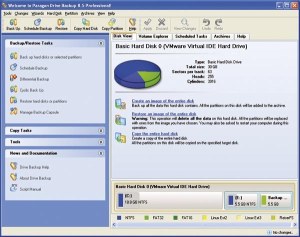
Paragon Drive backup se je izkazal z odlično uporabniško izkušnjo.
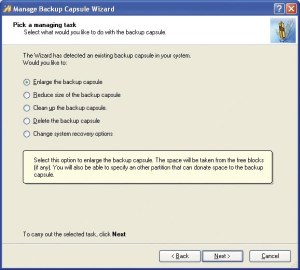
Med naprednimi možnostmi velja pri Paragonovem orodju omeniti varno območje, imenovano "Bakcup Capsule".
Paragon Drive Backup 8.5 Personal Edition
Kaj: Orodje za izdelavo varnostnih kopij.
Izdeluje: Paragon, www.paragon.com.
Cena: 30 USD.
Operacijski sistemi: Windows 2000/2003 Server/XP, 32-bitna različica Windows Vista.
Za: Odličen vmesnik, zanesljivost, veliko naprednih možnosti, nizka cena.
Proti: Nerazumljiva omejitev pri razdeljevanju varnostne kopije v več datotek.
DriveImage XML ver. 1.21
Brezplačna in odprtokodna orodja se vse bolj prebijajo v ospredje in to velja tudi za področje sistemskih rešitev za osebne računalnike. Orodje DriverImage, ki sicer ni odprtokodna rešitev, je prijetno presenečenje podjetja Runtime Software, ki svoja orodja za nekomercialno rabo ponuja brez plačila. DriveImage je brezplačen tudi v komercialne namene, če potrebujemo le eno licenco.
Da vendarle ne gre za zelo uveljavljen izdelek z dolgo zgodovino, je očitno že na prvi pogled - uporabniški vmesnik je namreč nekoliko zastarelega, okornega videza, ponuja pa tudi le osnovne funkcionalnosti: arhiviramo ali obnovimo lahko sistemsko ali logično particijo, kloniramo celoten disk in avtomatiziramo izdelavo novih varnostnih kopij ob pomoči urejevalnika opravil. Orodje seveda omogoča stiskanje varnostnih kopij (pri tem se znatno zmanjša hitrost izvajanja opravil), naredimo pa lahko tudi zagonski nosilec, s katerim rešimo najbolj kritične situacije, ko se operacijski sistem noče več zagnati. Kot zanimivost omenimo, da so varnostne kopije shranjene v obliki datotek XML. To utegne ob sprejetju tovrstnega zapisa tudi s strani drugih izdelovalcev omogočiti možnost obnovitve te kopije tudi s kakim drugim orodjem. Zaenkrat pa takega poenotenja (še) ni.
Orodje ima torej malo dodatnih možnosti, a tiste osnovne, ki jih ponuja, opravlja zanesljivo. Glede na to, da je brezplačno, mu torej ni mogoče očitati ničesar. Je nadomestek za orodje za obnovitev, vgrajeno v Okna - podprte so vse sodobne različice Oken, tudi Windows Vista.
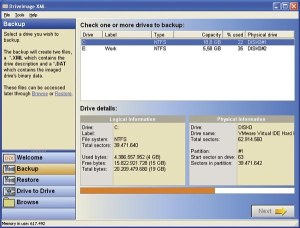
DriveImage XML ponuja vse, kar je potrebno za osnovno delo z varnostnimi kopijami. In to brezplačno.
DriveImage XML 1.21
Kaj: Orodje za izdelavo varnostnih kopij.
Izdeluje: Runtime Software, www.runtime.org.
Cena: Brezplačno.
Operacijski sistemi: Windows 2000/2003 Server/XP, Windows Vista.
Za: Orodje je brezplačno, zanesljivost.
Proti: Praktično brez dodatnih možnosti, nekoliko zastarel videz.
Cobian backup 8 Black Moon
Preizkusili smo še eno brezplačno rešitev - orodje samostojnega avtorja Luisa Cobiana, rojenega na Kubi, zdaj pa živečega na Švedskem.
Glede na to, da je orodje brezplačno, je precej napredno. Osnovne funkcionalnosti so seveda enake kot pri konkurentih, orodje pa poleg teh ponuja tudi zaklepanje datotek z geslom in šifriranje podatkov (tudi varnostnih kopij) z vsemi najbolj uporabljanimi vrstami kodiranja (blowfish, RSA, den ...). S stališča varnosti nadvse koristna možnost. Mogoče je izdelati tudi delne varnostne kopije (incremental, delta), prav tako je na voljo urejevalnik opravil, kopije pa lahko arhiviramo neposredno tudi na strežnike FTP.
Grajo si zasluži le zelo neprijazen uporabniški vmesnik, saj utegne imeti neuki uporabnik z njim precej težav - je dokaj neintuitiven, zato si je za naprednejšo rabo priporočljivo ogledati pomoč in vodnika (ta je spisan dobro). Orodje odlikuje tudi nadvse majhna poraba sistemskih sredstev.
Avtor v kratkem obljublja beta različico 9, ki bo sicer še vedno brezplačna, ne pa tudi odprtokodna. Ponujala bo precej novosti, omenimo le najpomembnejše: ustavitev/nadaljevanje varnostnega kopiranja v vsakem trenutku, podpora stiskanju kopij 7zip in pošiljanje podatkov prek protokola SSL.
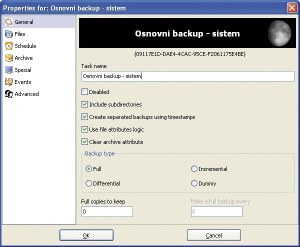
Brezplačno in odprtokodno orodje Cobian razveseli s široko paleto naprednih možnosti, v upravljanju katerih se utegne nevešči uporabnik izgubiti.
Cobian Backup 8 Black Moon
Kaj: Orodje za izdelavo varnostnih kopij.
Izdeluje: Luis Cobian, www.educ.umu.se/~cobian/cobianbackup.htm.
Cena: Brezplačno.
Operacijski sistemi: Windows 2000/2003 Server/XP, Windows Vista.
Za: Orodje je brezplačno, zanesljivost, nekatere napredne možnosti.
Proti: Neposrečen uporabniški vmesnik.
Kaj torej izbrati?
Orodja, ki smo jih tokrat preizkusili, so namenjena uporabnikom Oken in zanje vsekakor velja, da priloženemu programu za obnovo podatkov ne gre pretirano zaupati. Prav vsa orodja, ki smo jih preizkusili, so se pri svojem delovanju izkazala za zanesljiva, zato nobeno ni pretirano slaba odločitev. Če ste za orodje pripravljeni plačati, sta v ožjem izboru vsekakor Acronis True Image 11 in Paragon Drive Backup Personal Edition 8.5. Oba sta odlična in za svojo ceno ponujata resnično veliko. Absolutni zmagovalec pa je sicer orodje podjetja Acronis, a je treba upoštevati tudi ceno - ta je pri Paragonovem orodju precej nižja, zato njihov izdelek ponuja najboljše razmerje med kakovostjo in ceno. Symantecovo orodje Norton Ghost po uporabnosti ne zaostaja, a je odločno predrago.
Brezplačna orodja funkcionalno ne dohajajo plačljivih, so pa vsekakor dober nadomestek za "System Restore", vgrajen v Okna. V tej skupini je za navadne uporabnike bolj priporočljivo orodje DriveImage XML, saj ga je nadvse enostavno upravljati. Če želite preizkusiti tudi nekatere naprednejše možnosti, ne želite pa tega plačati, posezite po Cobianovem domačem izdelku, a vzemite v zakup, da bo treba nekaj privajanja na uporabniški vmesnik in prebiranj vodnika.
Še namig za uporabnike operacijskih sistemov Linux - oglejte si brezplačno, a zelo napredno orodje Clonezilla, ki je na voljo za prenos na strani clonezilla.sourceforge.net. Za osnovno funkcionalnost pa bo zadoščalo orodje Partimage, ki ga dobite na naslovu www.partimage.org.
Velikokrat se izkaže, da obnovitev s System restore ne zmore rešiti Oken, sploh če gre za kak močan virusni napad ali hude težave z gonilniki.
Nabor tovrstne programske opreme je precej širok, zato smo izbrali le nekatere programe - pri tem pa pazili, da smo v preizkus zajeli tudi nekatere brezplačne rešitve.







